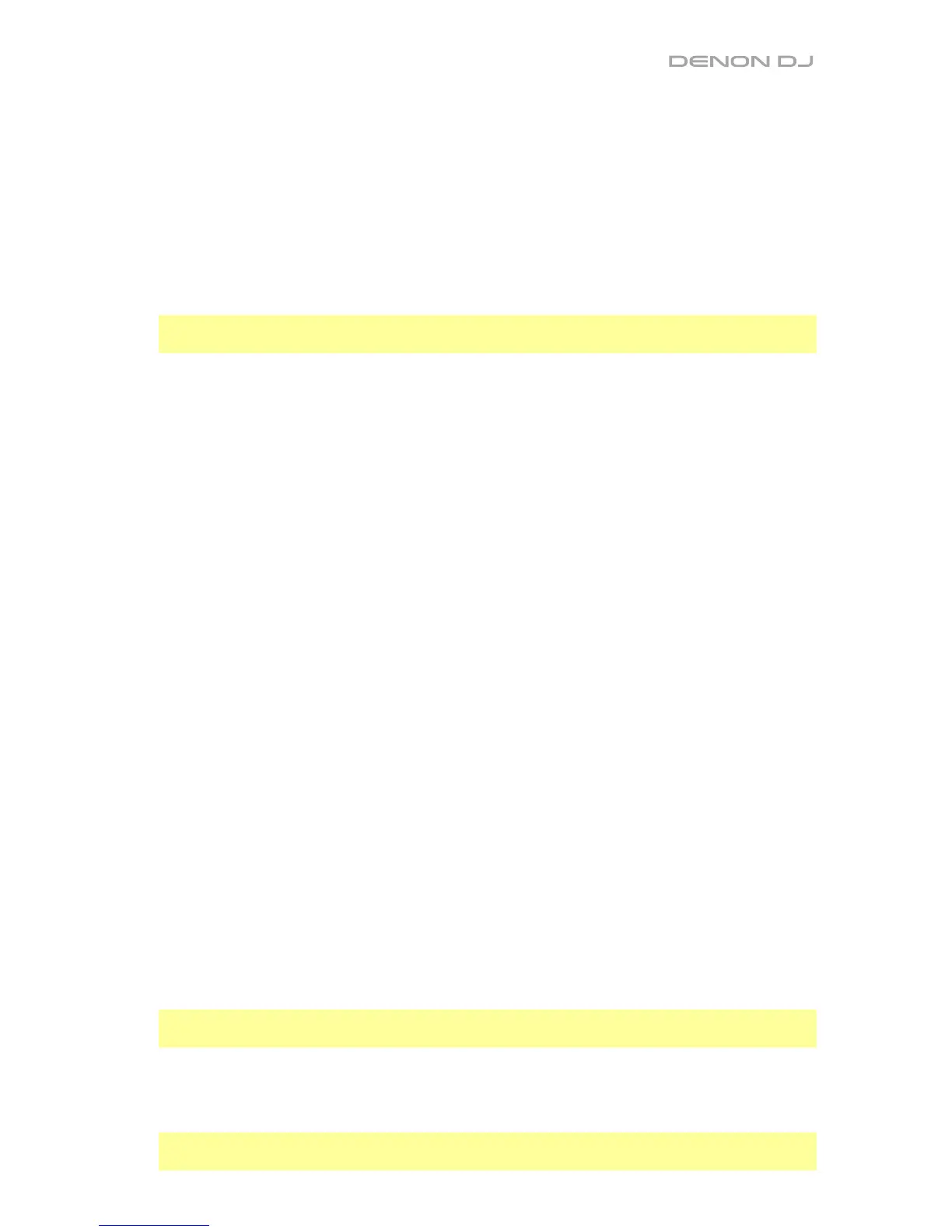17
36. Cue / Bucle de Cue / Flip: Este botón de modo de pad cambia los pads entre dos
modos: Modo de cue y modo de bucle de cue. Mantenga pulsado Shift (Función
secundaria) y pulse este botón para poner a los pads en modo Flip. Cuando el botón está
apagado, la primera pulsación selecciona siempre el modo Cue. Para más información,
consulte la guía del usuario completa.
37. Roll / Saved Loop: Este botón cambia los pads entre dos modos: Roll y loop guardado.
Cuando el botón está apagado, la primera pulsación selecciona siempre el modo de Roll.
Para más información, consulte la guía del usuario completa.
38. Slicer / Slicer Loop: Este botón cambia los pads entre dos modos: cortador y loop del
cortador. Cuando el botón está apagado, la primera pulsación selecciona siempre el modo
cortador. Para más información, consulte la guía del usuario completa.
Importante: En Serato DJ, su pista debe tener configurada una grilla de bits para que los
modos cortador o loop del cortador funcionen.
39. Sampler / Velocity Samp.: Este botón cambia los pads entre dos modos: reproductor de
muestras y disparo por velocidad de muestras. El modo muestreador está disponible
solamente en Serato DJ. Cuando el botón está apagado, la primera pulsación selecciona
siempre el modo de reproductor de muestras. Para más información, consulte la guía del
usuario completa.
40. Loop automático / Repetición de loop: Pulse este botón para crear un loop automático
con la longitud definida en el software. Mantenga pulsado Shift y luego pulse este botón
para saltar hasta el último loop reproducido y activarlo inmediatamente.
41. Loop X 1/2 / entrada de loop: Pulse este botón para reducir a la mitad la longitud del
loop actual. Mantenga pulsado Shift y pulse este botón para crear un punto de entrada de
loop en la posición actual.
42. Loop X 2 / salida de loop: Pulse este botón para duplicar la longitud del loop actual.
Mantenga pulsado Shift y pulse este botón para crear un punto de salida de loop en la
posición actual.
43. / / Parámetro 1/2: Use estos botones para diversas funciones en cada modo de pad.
Mantenga pulsado Shift y pulse este botón para acceder a las funciones secundarias.
44. Resbalamiento (Slip): Pulse este botón para activar o desactivar el modo de
resbalamiento (Slip). En modo de resbalamiento, puede saltar a puntos de cue, disparar
rotaciones de loops o usar los platos, mientras la línea de tiempo de la pista continúa. En
otras palabras, cuando detenga la acción, se reanuda la reproducción normal de la pista
desde donde habría estado si nunca hubiera hecho nada (es decir, como si la pista
hubiera estado reproduciéndose en avance todo el tiempo).
45. Censor/Reversa: Pulse este botón para activar/desactivar la característica Censor: la
reproducción de la pista se invertirá, pero cuando suelte el botón, se seguirá
reproduciendo normalmente desde donde estaría si nunca hubiera activado la
característica Censor (es decir, como si la pista hubiera estado reproduciéndose hacia
adelante todo ese tiempo).
Mantenga pulsado
Shift y pulse este botón para invertir la reproducción de la pista
normalmente.
46. Ajustar/Posicionar: Mantenga pulsado este botón y mueva al plato para “alabear” la
grilla de beats completa.
Mantenga pulsado Shift y pulse este botón para establecer un marcador de beats en la
posición actual del punto de audio.
Importante: Su pista debe tener configurada una grilla de bits para que la función de
ajuste funcione. Asimismo, al usar la función de ajuste, cambian los BPM de la pista.
47. Resbalar/Borrar: Cuando se usa la grilla de beats del software, mantenga pulsado este
botón y mueva el plato para “hacer resbalar” (es decir, desplazar o deslizar) la grilla de
beats completa a la izquierda o la derecha.
Mantenga pulsado Shift y pulse este botón para borrar la grilla de beats completa.
Importante: Su pista debe tener configurada una grilla de bits para que el botón Slide/Clr
(Resbalar/Borrar) funcione.
